Pytanie
Problem: Jak naprawić kod błędu systemu Windows 10: 0x800706bb?
Podczas uruchamiania systemu Windows 10 pojawia się kod błędu 0x800706bb. Proces się zacina, ale potem odświeża się i system zostaje pomyślnie załadowany. Błąd wskazuje na problem związany z kartą sieciową i tak, wydaje się, że może to być winowajcą. Karta sieciowa często nie działa, więc muszę ją regularnie resetować. Nie ma jeszcze informacji o tym błędzie w Internecie. Czy ktoś mógłby mi pomóc?
Rozwiązany Odpowiedź
ten Kod błędu 0x800706bb to jeden z najnowszych problemów z systemem Windows 10. Chociaż problem dotyczy niewielu komputerów, ich użytkownicy napotykają trudności w naprawieniu problemu, ponieważ na razie nie ma istotnych informacji w Internecie. Microsoft nie dostrzegł problemu, nie opisywały go też inne blogi związane z IT. Wynika to prawdopodobnie z liczby dotkniętych użytkowników, która na razie jest stosunkowo niewielka. Jednak zespół UgetFix zajmuje się wszystkimi użytkownikami systemu Windows 10 i spróbuje pomóc tym użytkownikom systemu Windows 10, którzy mają problemy z naprawieniem błędu 0x800706bb.
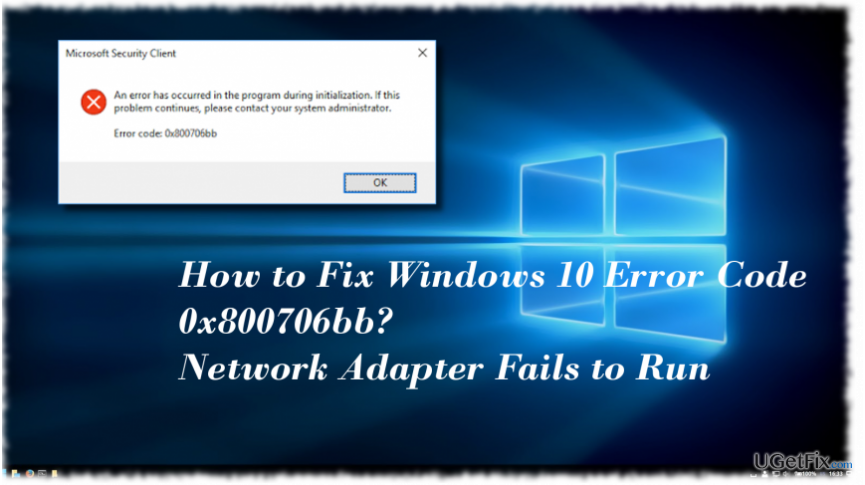
Co to jest kod błędu 0x800706bb i kiedy się pojawia?
Aby naprawić uszkodzony system, musisz zakupić licencjonowaną wersję Reimage Reimage.
Początkowo kod Erro 0x800706bb został nazwany błędem Windows Defender. Zwykle pojawiał się, gdy właściciel komputera próbował aktywować program Windows Defender lub uruchomić za jego pomocą skanowanie. Pełna wiadomość stwierdzała:
Wystąpił błąd w programie podczas inicjalizacji. Jeśli problem nie ustąpi, skontaktuj się z administratorem systemu.
Ten błąd, związany z programem Windows Defender, wskazuje na fakt, że serwer RPC jest zbyt zajęty, aby zakończyć żądaną operację. Dlatego zaleca się pozostawienie programu Windows Defender w stanie bezczynności i próbę aktywacji go później, najlepiej po ponownym uruchomieniu systemu. Jednak obecnie ludzie zgłaszali błąd 0x800706bb pojawiający się podczas uruchamiania systemu Windows 10 i powodujący awarię karty sieciowej. W takim przypadku zalecamy uruchomienie narzędzia do rozwiązywania problemów z kartą sieciową:
1. naciskać Klawisz Windows + I aby otworzyć aplikację Ustawienia.
2. Wybierać Sieć i Internet i otwarte Status w lewym okienku.
3. Na dole strony znajdź Narzędzie do rozwiązywania problemów z siecią i kliknij go.
4. Wyskakujące powiedzenie Wykrywanie problemów powinno wystąpić. Poczekaj na wykonanie skanowania.
Narzędzie do rozwiązywania problemów powinno automatycznie wykryć i naprawić wszystkie problemy związane z siecią. Jednak kilka osób zgłosiło, że nie mogą uruchomić narzędzia do rozwiązywania problemów z siecią, ponieważ powoduje ono błąd 0x800706bb lub po prostu nie odpowiada. W takim przypadku powinieneś spróbować odinstalować i ponownie zainstalować sterownik sieciowy.
Naprawianie kodu błędu 0x800706bb w systemie Windows 10
Aby naprawić uszkodzony system, musisz zakupić licencjonowaną wersję Reimage Reimage.
1. naciskać klawisz Windows + X i wybierz Menadżer urządzeń.
2. Zwiększać Karty sieciowe Sekcja.
3. Kliknij dwukrotnie na swój Adapter sieciowy i otwarte Kierowca patka.
4. Wybierać Odinstaluj oraz ok aby zapisać zmiany.
5. Następnie uruchom ponownie system.
6. Teraz otwarte Menadżer urządzeń jak wyjaśniono powyżej i kliknij działania patka.
7. Wybierać Skanuj w poszukiwaniu zmian sprzętu. System powinien automatycznie wykryć brakujący sterownik karty sieciowej i zainstalować jego najnowszą wersję.
8. Jeśli z jakiegoś powodu system Windows nie wykryje sterownika, przejdź do witryny producenta i ręcznie pobierz sterownik.
ZALECANE: Wydajność systemu Windows 10 zależy od różnych czynników, w tym stanu aplikacji, wpisów rejestru, plików systemowych i tym podobnych. Jeśli którykolwiek z nich działa nieprawidłowo, system może losowo generować błędy, inicjować spowolnienia lub awarie. Dlatego zalecamy używanie ReimagePralka Mac X9 i regularne wykonywanie skanowania.
Napraw błędy automatycznie
Zespół ugetfix.com dokłada wszelkich starań, aby pomóc użytkownikom znaleźć najlepsze rozwiązania w celu wyeliminowania ich błędów. Jeśli nie chcesz zmagać się z ręcznymi technikami naprawy, skorzystaj z automatycznego oprogramowania. Wszystkie polecane produkty zostały przetestowane i zatwierdzone przez naszych profesjonalistów. Poniżej wymieniono narzędzia, których możesz użyć do naprawienia błędu:
Oferta
Zrób to teraz!
Pobierz poprawkęSzczęście
Gwarancja
Zrób to teraz!
Pobierz poprawkęSzczęście
Gwarancja
Jeśli nie udało Ci się naprawić błędu za pomocą Reimage, skontaktuj się z naszym zespołem pomocy technicznej w celu uzyskania pomocy. Podaj nam wszystkie szczegóły, które Twoim zdaniem powinniśmy wiedzieć o Twoim problemie.
Ten opatentowany proces naprawy wykorzystuje bazę danych zawierającą 25 milionów komponentów, które mogą zastąpić każdy uszkodzony lub brakujący plik na komputerze użytkownika.
Aby naprawić uszkodzony system, musisz zakupić licencjonowaną wersję Reimage narzędzie do usuwania złośliwego oprogramowania.

Uzyskaj dostęp do treści wideo z ograniczeniami geograficznymi za pomocą VPN
Prywatny dostęp do Internetu to VPN, który może uniemożliwić dostawcom usług internetowych, rząd, a stronom trzecim od śledzenia Twojej sieci i pozwalają zachować całkowitą anonimowość. Oprogramowanie zapewnia dedykowane serwery do torrentowania i przesyłania strumieniowego, zapewniając optymalną wydajność i nie spowalniając działania. Możesz także ominąć ograniczenia geograficzne i przeglądać takie usługi, jak Netflix, BBC, Disney+ i inne popularne usługi przesyłania strumieniowego bez ograniczeń, niezależnie od tego, gdzie się znajdujesz.
Nie płać autorom oprogramowania ransomware – skorzystaj z alternatywnych opcji odzyskiwania danych
Ataki złośliwego oprogramowania, zwłaszcza ransomware, są zdecydowanie największym zagrożeniem dla Twoich zdjęć, filmów, plików służbowych lub szkolnych. Ponieważ cyberprzestępcy używają solidnego algorytmu szyfrowania do blokowania danych, nie można go już używać, dopóki nie zostanie zapłacony okup w bitcoinach. Zamiast płacić hakerom, powinieneś najpierw spróbować użyć alternatywy powrót do zdrowia metody, które mogą pomóc w odzyskaniu przynajmniej części utraconych danych. W przeciwnym razie możesz również stracić pieniądze wraz z plikami. Jedno z najlepszych narzędzi, które może przywrócić przynajmniej część zaszyfrowanych plików – Odzyskiwanie danych Pro.